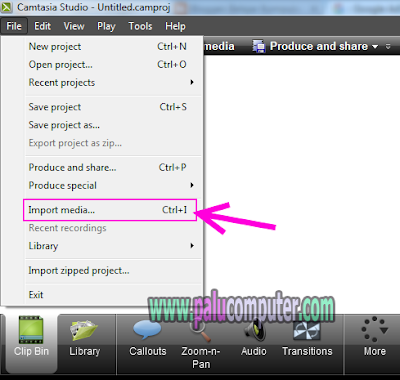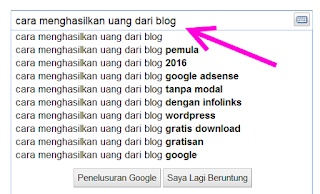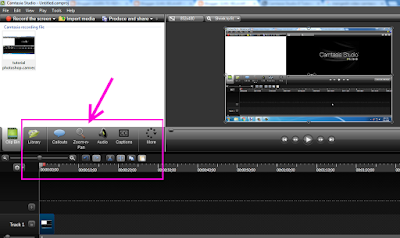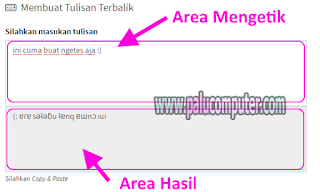Belum lama ini, Avast meluncurkan sebuah aplikasi yang sangat unik dan luar biasa. Adalah Avast Anti-theft, sebuah aplikasi android yang dapat digunakan untuk mencari hp yang hilang. Maksud mencari di sini adalah melakukan pelacakan terhadap hp yang hilang, yang kemucian dari pelacakan tersebut diharapkan mendapatkan titik terang dari lokasi hp dan juga informasi penting lainnya tentang hp kita yang hilang tersebut.
Yang namanya hp, smartphone atau tablet itu kan mudah hilang. Baik hilang karena kelalaian kita menaruhnya sampai kita lupa, atau memang ada pihak yang mencurinya.
Nah, dengan aplikasi anti-theft dari avast ini, Insya Allah kita bisa mencari hp yang hilang dengan lebih mudah. Tapi, ngomong-ngomong apa saja kelebihan dan fitur yang dimiliki software anti-theft ini?
Fitur dan Kelebihan Avast Anti-theft
1. Bisa Untuk Menyimak Dari Jarak Jauh
Anda bisa memerintahkan hp/ponsel Anda agar menelepon Anda dari kejauhan, dengan layar ponsel (yang dicuri/hilang) digelapkan, sehingga pencuri tidak bisa melihat status panggilan Anda, dan Anda pun bisa mendengar suara dari sekeliling ponsel yang dicuri itu.Ini sebuah keuntungan, di mana ketika Anda bisa mendengar suara di sekeliling hp yang hilang, ada kemungkinan Anda mengenal suara manusia di sekitar ponsel Anda.. Dengan demikian, pencarian terhadap hp yang hilang menjadi semakin mudah..
2. Mengaktifkan Sirene
Anda bisa mengaktifkan sirene yang nyaring, yang akan merespons dengan volume maksimal kalau pencuri atau orang yang menemukan ponsel Anda mencoba mematikannya.3. Daftar Kartu SIM Tepercaya
Dari avast: Buatlah 'daftar putih' semua kartu SIM yang disetujui, yang dapat digunakan di hp tanpa memicu pemberitahuan pencurian, atau atur hanya satu kartu primer pada ponsel sebagai kartu 'tepercaya'.4. Gunakan Mode Tersembunyi
Begitu diaktifkan, ikon aplikasi Avast Anti-Theft akan tersembunyi di baki aplikasi, sehingga tidak terlihat dan sulit dideteksi oleh si pencuri. Ini diperlukan, supaya proses memata-matai ponsel Anda tidak ketahuan..5. Anda bisa mencari Lokasi Ponsel dari Jarak Jauh
Anda bisa menemukan lokasi hp/smartphone Anda dari jauh melalui GPS, Wi-Fi, atau jaringan seluler dan untuk keakuratan yang maksimal. Bagusnya, Anda Dapat mencari lokasi satu kali saja atau secara terus-menerus. So, silahkan dicoba.6. Pemberitahuan Penggantian Kartu SIM
Seandainya pencuri atau orang yang mendapatkan ponsel Anda mengganti dengan kartu SIM yang lain (yang tidak diotorisasi), maka ponsel/hp Anda bisa mengunci, bisa mengaktifkan sirene, dan mengirimkan pemberitahuan tentang nomor baru yang dipasang di hp yang hilang, serta memberitahukan geo-lokasi ponsel itu (ke Akun Avast Anda). Nah, dengan demikian, ini semakin mempermudah usaha Anda..7. Penghapusan Memori Jarak Jauh
Sudah pasti, tablet, smpartphone, atau ponsel yang Anda miliki memiliki hal-hal penting di dalamnya seperti: Kontak, akun media sosial yang masih aktif, email yang langsung bisa terbuka, dll. Itu bakalan merugikan Anda kalau akun mendsos Anda sampai di bajak oleh si maling.Nah, Anda bisa memicu dari jauh agar ponsel menghapus semua data secara tuntas dan permanen (seperti: log panggilan, kontak, SMS/MMS, aplikasi, history browser, akun email), termasuk penghapusan fisik atas semua kartu memori (Tapi fungsionalitas terbatas pada versi yang lebih lama). Silahkan gunakan fitur ini jika Anda tidak ingin data-data Anda disalah gunakan oleh pencuri.
8. Pemberitahuan "Lost" Jarak Jauh
Anda bisa mengirim perintah "Lost" jarak jauh untuk memicu tindakan yang sama dengan penggantian kartu SIM (misalnya: penguncian ponsel, sirene berbunyi, atau penguncian USB). Perintah "Found" menonaktifkan perintah "Lost".9. Riwayat Jarak Jauh
Yang ini, Kueri log panggilan, kontak, sertaSMS dari jauh (masing-masing diteruskan sebagai pesan SMS yang terpisah, tetapi dapat difilter)...10. Bisa merestart Jarak Jauh
Anda bisa merestart atau reboot ponsel dengan perintah SMS, yang akan mengunci ponsel dengan meminta kode PIN kartu SIM. Wow, mantab kan? (Tapi, ini Hanya bisa digunakan pada ponsel yang di-root.)11. Fitur Pemberitahuan Baterai Lemah
Ponsel dapat mengirim pemberitahuan baterai lemah ke perangkat sekunder. Dengan fitur ini, Anda bisa mengetahui baterai hp yang hilang lemah atau tidak.12. Penguncian Jarak Jauh
Wah, ini ni yang tak kalah penting.. agar data di ponsel Anda aman,, maka ponsel yang hilang dapat dikunci dari jauh dan hanya bisa dibuka dengan kata sandi Anda. Luar biasa kan sobat?13. Anda bisa mengubah Pengaturan Jarak Jauh
Anda bisa merubah pengaturan Avast Anti-Theft dari jarak jauh. Yah, siapa tau saja ada pengaturan yang ingin dirubah, misalnya kasihan karena membuat alaram dengan suara yang besar, maka Anda bisa mengecilkannya.14. Bisa mengirimkan Pesan ke layar
Anda bisa mengirimkan pesan khusus ke layar ponsel yang hilang, (misalnya, akan memberikan imbalan ke pada yang mencuri atau yang mengembalikan), baik dalam keadaan terkunci maupun tidak.
15. Mengunci Akses ke Pengaturan Ponsel
Dengan fitur ini, Anda bisa Mengaktifkan penguncian akses ke Pengelola Aplikasi dan pengaturan ponsel dari jauh. Dengan demikian, si pemegang hp yang hilang tidak akan bisa seenaknya mengotak-atik ponsel Anda..
Nah sobatku, itulah 15 fitur yang dimiliki avast anti-theft yang bisa Anda coba. Untuk mendownloadnya, silahkan berkunjung ke sini https://www.avast.com/id-id/anti-theft
Oke deh, saya rasa artikel ini sudah lumayan panjang.. Untuk itu, demikian artikel tentang aplikasi yang dapat digunakan untuk mencari hp yang hilang. nantikan artikel komputer lainnya di blog Belajar Komputer dasar ini ya sobatku.. :)